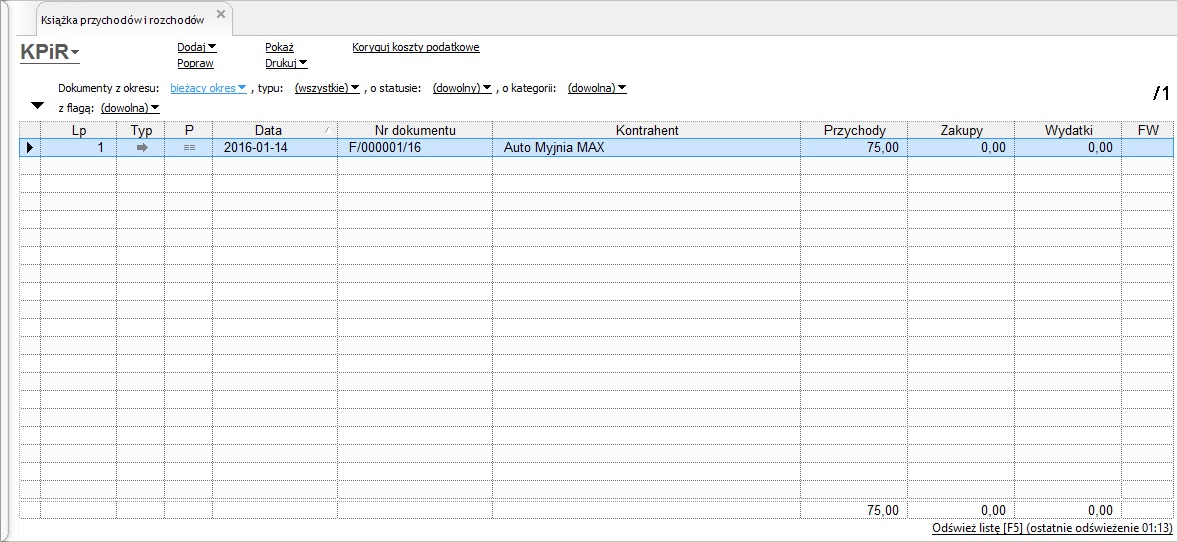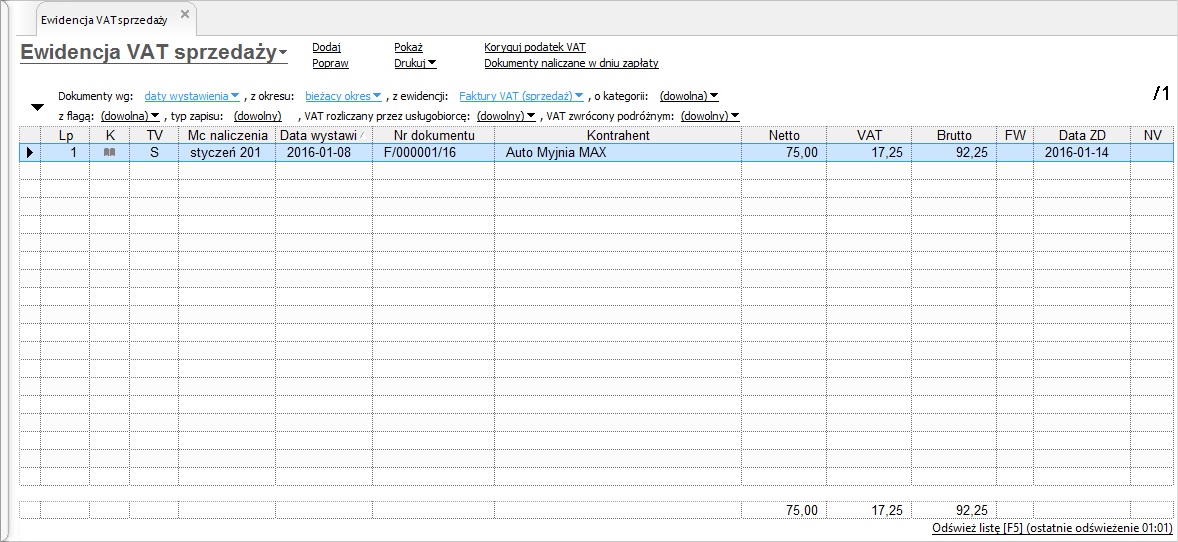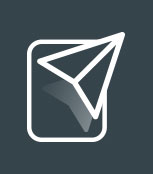Pomoc maszfakture.pl
3.2.6 Import faktur klienta biura księgowego
Jeśli klient prześle do nas faktury, program maszfakture.pl poinformuje nas o tym fakcie za pomocą chmurki informacyjnej, która pojawi się w prawym dolnym rogu ekranu.

W celu odebrania dokumentów i zaimportowanie ich do systemu księgowego należy postępować zgodnie z poniższą procedurą:
- Wybór klienta biura, na którym chcemy pracować
- Zaznaczamy dokumenty
- Import faktur do systemu księgowego
- Podsumowanie
- Pomyślne zaimportowanie dokumentów
- Prawidłowe odczytywanie zaimportowanego dokumentu przez system księgowy
Aby wybrać klienta biura księgowego, którego chcemy w danym momencie obsługiwać klikamy [Zmień] w prawym, górnym rogu okna aplikacji.

Następnie wybieramy klienta poprzez zaznaczenie odpowiedniej firmy oraz klikamy przycisk [Wybierz firmę].

Zaznaczamy odpowiednie dokumenty do pobrania/zaimportowania. W przykładzie będzie to faktura sprzedaży wystawiona dla firmy Auto Myjnia MAX. Oczywiście możemy zaznaczyć wiele dokumentów jednocześnie. Zbiorcza lista zaznaczonych dokumentów pojawi się po prawej stronie okna programu. W celu zaimportowania dokumentów do swojego programu księgowego należy kliknąć przycisk [Import] znajdujący się u dołu panelu podglądu dokumentów, co przedstawia poniższa grafika.

Podczas importowania dokumentu do systemu księgowego aplikacja maszfakture.pl może wykryć na fakturze nieprawidłowości, które wymagają aktualizacji. W takim wypadku na oknie importu w sekcjach wymagających poprawy pojawi się ikona  z podpowiedzią, co należy zrobić. W przykładzie aplikacja wykryła konflikt z danymi kontrahenta. Poniższa grafika przedstawia okno importu.
z podpowiedzią, co należy zrobić. W przykładzie aplikacja wykryła konflikt z danymi kontrahenta. Poniższa grafika przedstawia okno importu.
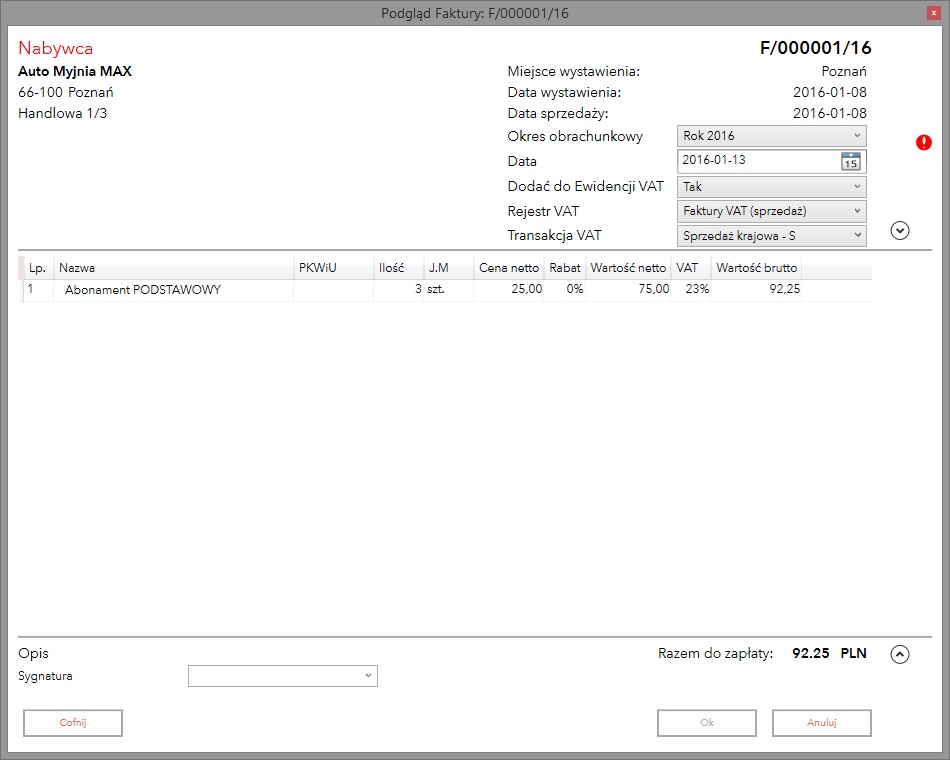
Dopasowywanie rozpoczniemy od kliknięcie w ikonę  , zgodnie z poniższą grafiką.
, zgodnie z poniższą grafiką.
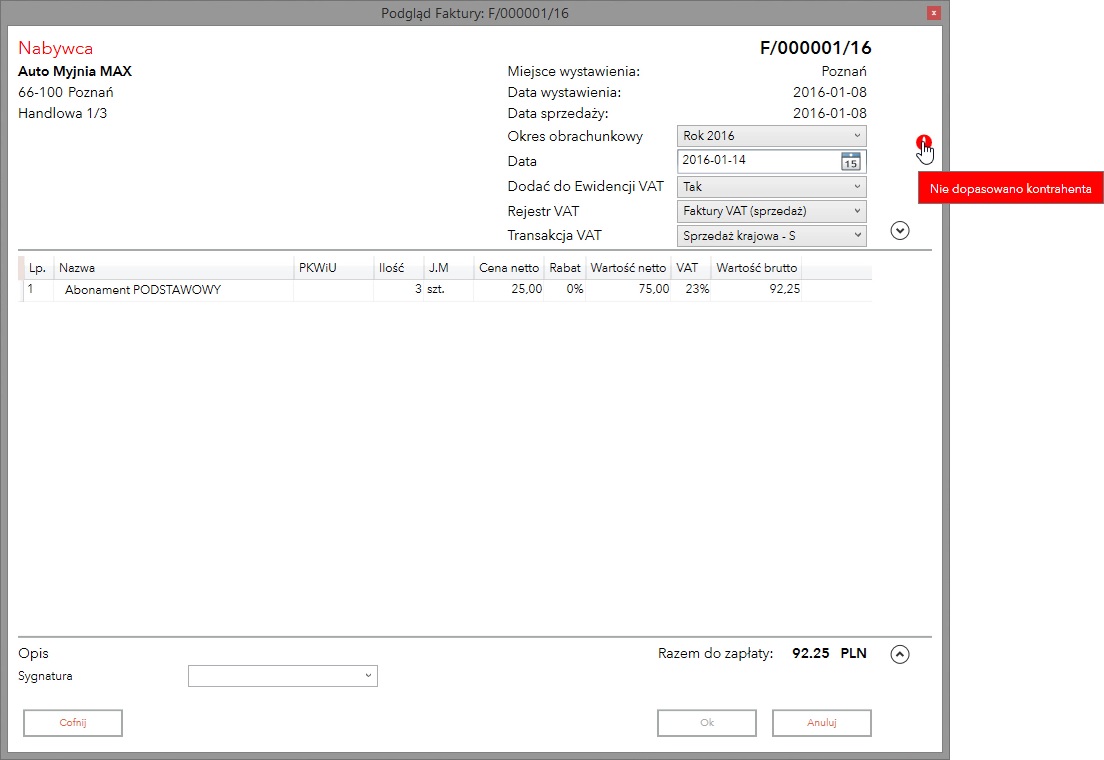
Po kliknięciu w przycisk w oknie pojawią się przyciski: [Dopasuj] oraz [Dodaj]. Dopasowywanie służy do wskazania docelowego kontrahenta z systemu księgowego. Dodawanie służy do dodania klienta do systemu księgowego. W przykładzie przycisk dopasowywania jest nieaktywny ponieważ nie mamy w bazie danych tego klienta. Klikamy więc w przycisk [Dodaj], co pokazuje poniższa grafika.

Po kliknięciu w przycisk dodaj, w oknie pojawią się pola edycyjne. Domyślnie program pobierze dane z przesłanego dokumentu. W przykładzie poprawiony został adres (tj. całość adresu była w jednym polu, a nie w trzech). Poniższa grafika przedstawia wygląd okna dopasowywania po dokonaniu wszystkich korekt. Na koniec wystarczy kliknąć przycisk [Ok]. Jeśli (tak jak w niniejszym przykładzie) zaznaczymy kilka faktur do zaimportowania, to dopasowywanie będzie trzeba wykonać dla każdego importowanego dokumentu, w którym zostanie wykryty błąd.

Na koniec program maszfakture.pl wyświetli komunikat podsumowujący zaimportowane dokumentów do systemu księgowego.
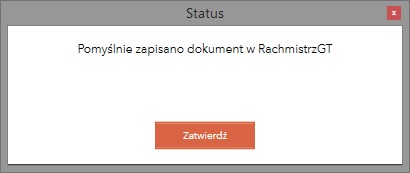
Zaimportowane dokumenty zmienią swój status w kolumnie [Status FV (Kontrahenci)], co pokazuje poniższa grafika.
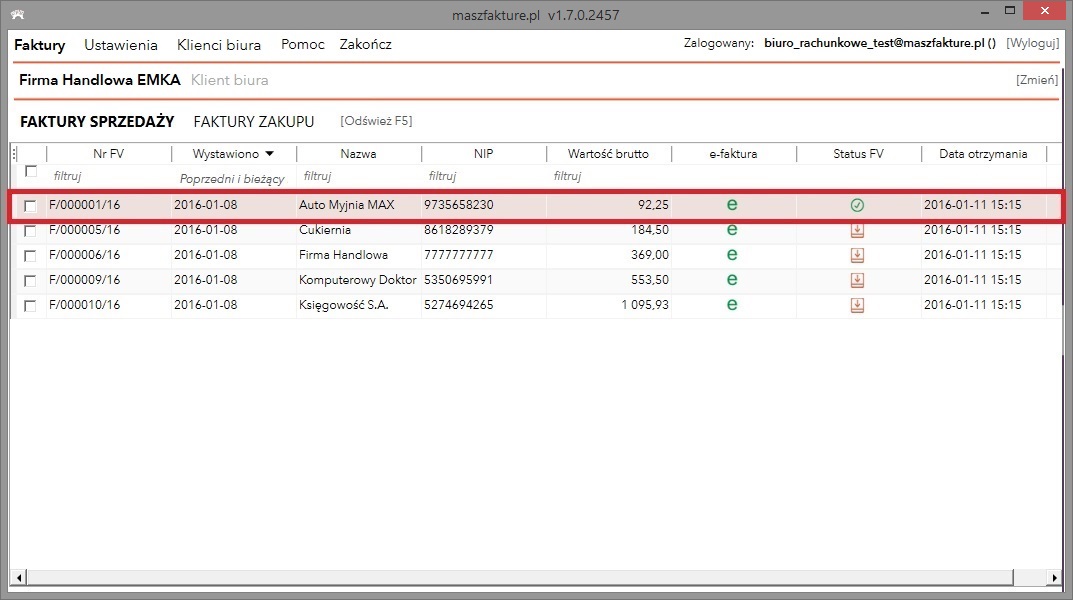
Po przejściu do systemu księgowego (w przykładzie InsERT RachmistrzGT), ujrzymy prawidłowo zaimportowany dokument, co pokazują poniższe grafiki.